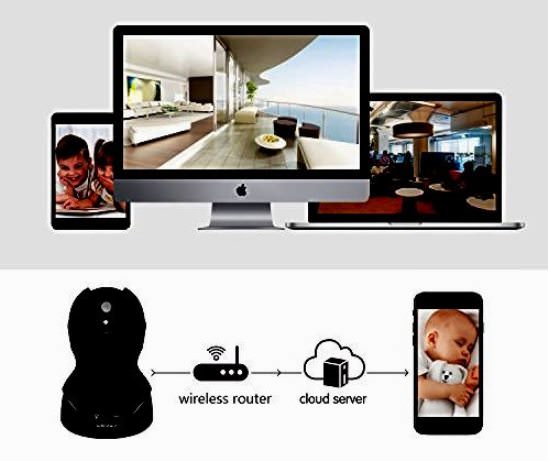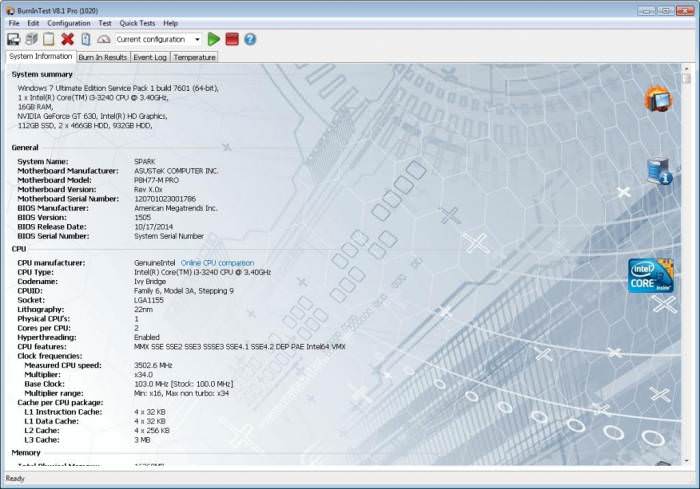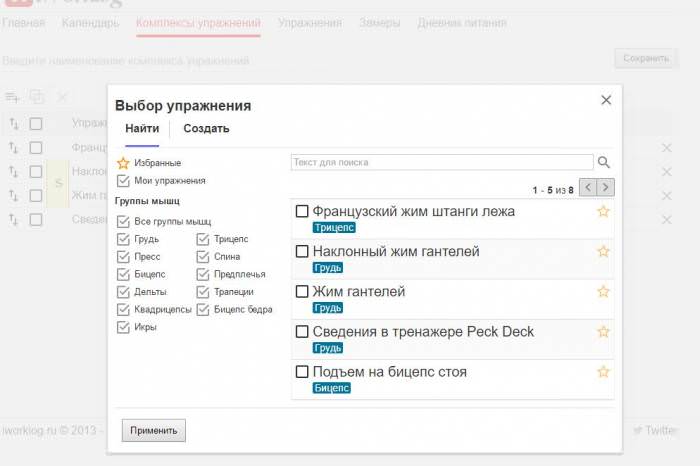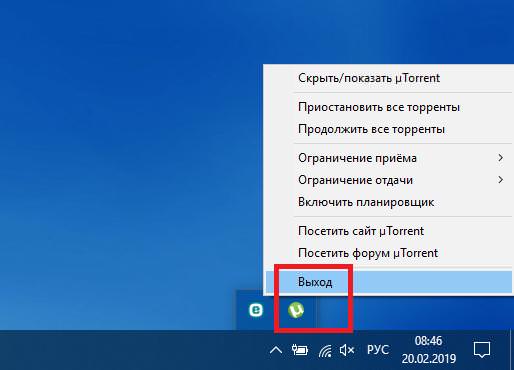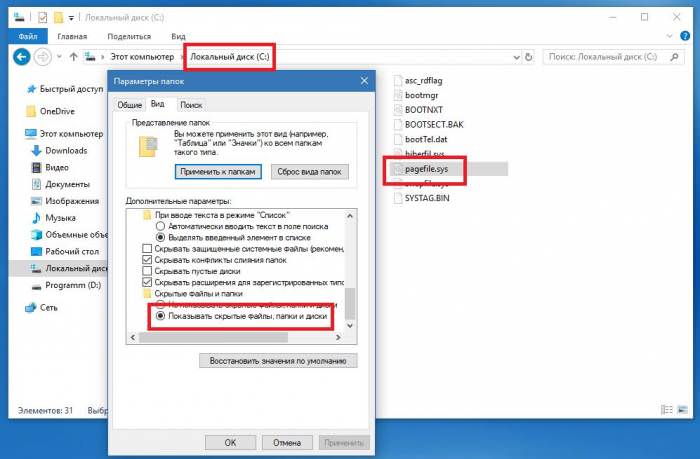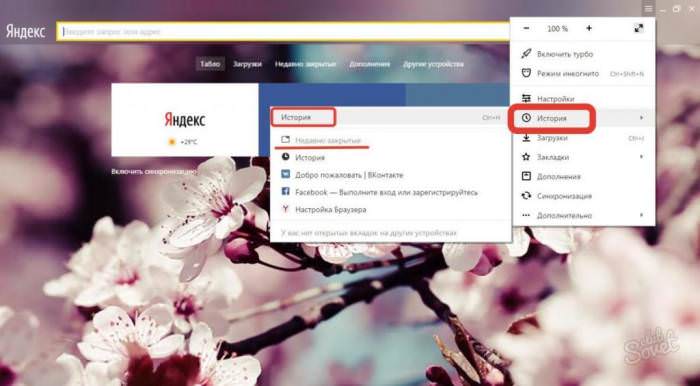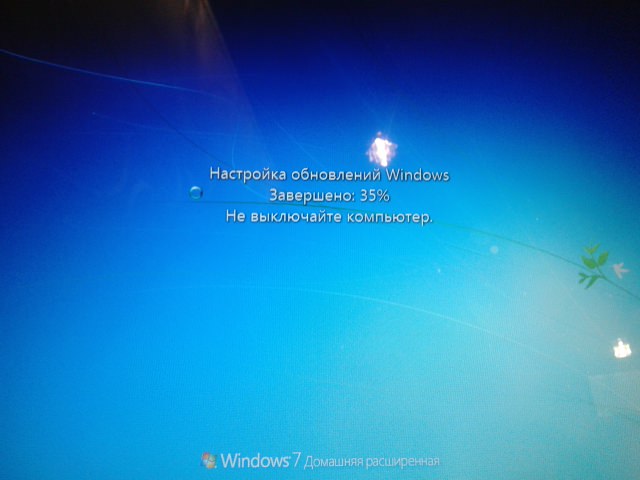Два способи, що дозволяють відключити антивірус «Нортон»
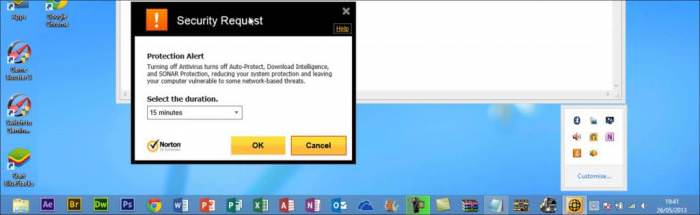
Щоб призупинити тимчасово захист або вимкнути її повністю, вам не знадобиться особливо складних маніпуляцій. Існує кілька методів з відключення антивіруса:
- через диспетчер завдань;
- через сам «Нортон».
Ви можете відключити захист як повністю, так і частково виключити ряд елементів антивірусного програмного забезпечення.
Для того щоб відключити антивірус «Нортон», на «Віндовс 10», як і на будь-який інший версії операційної системи, ви можете просто запустити диспетчер завдань і завершити процес програми. Або ви можете призупинити роботу антивіруса безпосередньо в його налаштуваннях.
Як відключити антивірус «Нортон»?
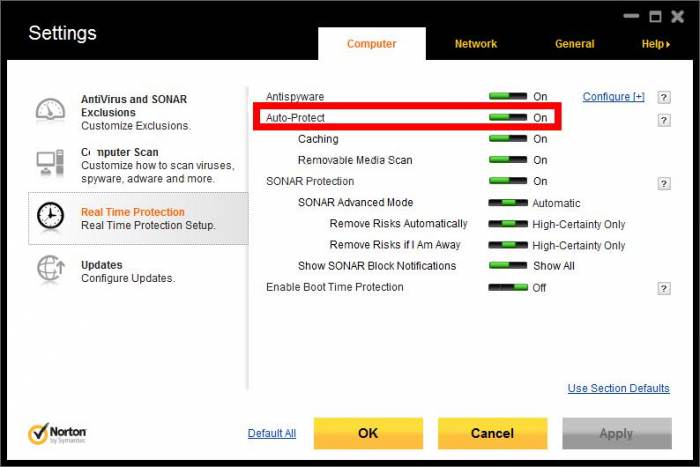
Ви можете тимчасово відключити програму, просто натиснувши на піктограму в панелі завдань правою клавішею миші і вибрати у випадаючому меню пункт «Вимкнути автоматичну захист». «Нортон» запропонує вам вибрати, на який час слід відключити його роботу. Після цього робота антивірусного додатка буде відновлено, якщо ви його не видаляли.
Якщо потрібно відключити лише деякі елементи антивірусу, то вам необхідно буде потрапити в налаштування програмного забезпечення. Для цього доведеться виконати наступні дії:
Пам’ятайте, що в той час, як антивірусне програмне забезпечення відключено повністю або частково, слід з обережністю завантажувати файли з інтернету або встановлювати зламані програми невідомого походження. Якщо ж ви впевнені в тому, що встановлюєте на ваш комп’ютер «чисте», то додайте гру або програму у виключення антивіруса, щоб «Нортон» не сприймав це як небезпеку.